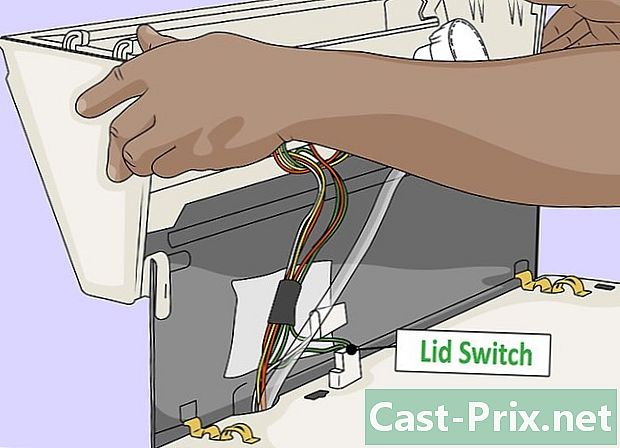Kako uporabljati SketchUp
Avtor:
Louise Ward
Datum Ustvarjanja:
3 Februarjem 2021
Datum Posodobitve:
16 Maj 2024

Vsebina
je wiki, kar pomeni, da veliko člankov piše več avtorjev. Pri ustvarjanju tega članka je v njegovi izdaji in izboljšanju sčasoma sodelovalo 41 ljudi, nekaj anonimnih.SketchUp je odličen izdelek. Če se želite naučiti, kako ga uporabljati, lahko to preprosto storite, če sledite nekaj preprostim korakom.
faze
-

Začnite s prenosom brezplačno. Po prenosu odprite izvršljivo datoteko (ki se konča z .exe). -

Sledite navodilom. Navodilo za namestitev se lahko razlikujejo glede na računalnik, ki ga imate, zato upoštevajte navodila, ki ustrezajo vašemu stroju. -

Odprite program. Že od začetka boste videli skupino treh osi, da boste videli zmogljivosti programske opreme za 3D modeliranje. Oglejte si orodja, ki so na voljo. Videli boste več orodij, "Line", "Circle" in "Polygon". Vsak od njih predstavlja možne možnosti za ustvarjanje želenih oblik. -

Naučite se osnove programa.- Prva stvar, ki jo morate vedeti o SketchUpu, je, da ponuja deset preprostih orodij za ustvarjanje predloge. Prve skupine orodij so orbite, ravnine in zoomi. Uporabljajo se za premikanje in pridobivanje različnih pogledov na to temo, o katerih bomo hitro razpravljali v tem članku.
- Če želite premakniti celoten zaslon, pritisnite gumb na sredini miške in ga držite Shift pritisnjeno na tipkovnico.
- Če ga želite odstraniti, kliknite puščico na orodni vrstici. Ko izberete predmet, ki ga želite izbrisati, bo postal modre barve. Pritisnite gumb Izbriši na tipkovnici.
- Če želite nekaj shraniti, kliknite datoteka (v zgornjem levem kotu), nato pa naprej Shrani kot. Izberite, kam želite shraniti. Vnesite ime datoteke in kliknite zapis. Datoteka se shrani v .SKP formatu.
-

Narišite črte. Orodje "Line" je privzeto izbrano, ko prvič odprete SketchUp. Uporabili ga boste za risanje črt. Poskusite, da vidite, kako deluje in kaj lahko naredite, vendar se zavedajte, da so črte enodimenzionalne, dax ne boste mogli narisati.- Na spletu so različne lekcije za učenje uporabe tega orodja.
-

Narišite oblike. Poleg črt lahko z orodji narišete dvodimenzionalne oblike. Narišite pravokotnike, kroge in poligone, ki jih želite poskusiti. Samo kliknite ustrezno orodje.- Ker delate s programom za 3D risanje, boste opazili, da so 2D oblike vodoravne. Poleg tega, če je podložna površina, bo nanjo prilepljena 2D oblika.
- Na mreži boste našli članke, ki vas bodo naučili risati kroglice, polkrogle in kocke na SketchUp.
-

Ustvari tridimenzionalne predmete. Tam boste prišli tako, da "potisnete" ali "potegnete" na dvodnevno obliko. Uporabite orodje "Push / Pull" za 2D oblike, ki ste jih ustvarili, in si oglejte, kaj se zgodi.- Izberite orodje "Push / Pull".
- Pritisnite miškin gumb na obliki, ki jo želite potisniti ali streljati v 3D.
- Držite gumb in kliknite ali pritiskajte, dokler ne dobite želene oblike. Kliknite še enkrat.
- Predmet povečajte, kolikor želite. Dodajte več strukture.
- Igrajte se z orodji za dodajanje lukenj, oken ali drugih elementov z rezanjem 3D oblik.
-

Naučite se uporabljati načrte in orbite. Za katero koli programsko opremo za 3D modeliranje je pomembno, da si ogledate predmete, ustvarjene z več vidikov, in SketchUp to tudi omogoča. Orodja za načrtovanje omogočajo premikanje oblike na levi, desni ali gor in dol. Omogočajo tudi kombinacijo teh dejanj. Dorbite orodje omogoča spanje okoli ustvarjenega predmeta. Ta sprememba perspektive vam omogoča ogled predmeta iz katerega koli zornega kota.- Uporabite miško za kroženje okoli oblik. To lahko storite tudi s klikom na gumb Orbit v orodni vrstici na vrhu (z rdečimi puščicami).
-

Predmete premikajte in obračajte. Tudi če je očitno, vam omogoča, da spremenite položaj predmetov, ki ste jih ustvarili. Poskusite uporabiti orodja Premakni in Zavrti da vidite, ali jih lahko obrnete na drug položaj.- Na internetu boste našli tudi lekcije, če želite izvedeti, kako obračati in obračati predmete v programu SketchUp.
-

Predmet obarvajte ali pobarvajte. Ko je oblika popolna, bo prevzela drugačno barvo, običajno sivo-modro. Nato mu lahko daste želeno barvo. Uporabite orodje Paint za prekrivanje predmetov s trdnimi barvami ali sečnicami. Če izberete ure, jih bo SketchUp poravnal za vas, kar bo zabavno in uporabno doživetje.- Če želite dodati barvo, kliknite na vedro barve. Izberite eno od kategorij, ki so na voljo kot "Ground Cover" ali ime barve. Izberite barvo ali ure in kliknite območje oblike, ki jo želite obarvati.
- Za izdelavo oken kliknite na prosojna (Prosojna).
- Za brisanje nepotrebnih robov uporabite radirko.
- Več informacij o ure lahko najdete z iskanjem po internetu.
-

Naučite se povečave. Orodje za povečavo vam omogoča, da se približate oblikam, ki ste jih ustvarili, ali bližje njim. Uporabite ga za ogled več podrobnosti. Če imate miško s kolesom, boste videli, da s pritiskanjem nanjo povečate in pomaknete nazaj, pomanjšate. -

Oglejte si že izdelane obrazce. Na voljo je več deset obrazcev in če obstaja takšen, ki vam ustreza, vam ga ne bo treba ustvarjati iz nič. Možnost »3D Warehouse« vsebuje predmete, ki se uporabljajo v arhitekturi, vrtnarstvu, gradbeništvu, območjih ljudi, ljudi in prometa. Vedno je koristno, da se kopate po knjigarni in preverite, ali obstajajo predmeti, s katerimi bi se radi igrali. -

Naučite se uporabljati gradbene vodnike. SketchUp vam omogoča, da vodnike za sestavljanje postavite kamor koli na zaslonu. Ko je tam, ga lahko uporabite za poravnavo predmeta. To so črtkane črte, ki bodo olajšale vaše poravnavo. -

Spoznajte napredna orodja. Ko se seznanite z zgoraj naštetimi orodji, lahko preklopite na napredna orodja. Med temi orodji je orodje za spreminjanje velikosti, poenotenje, krivulje, sledenje, e, kot in meritve.- "Orodje za spreminjanje velikosti": z njim lahko izberete predmet in povlečete majhne škatle v vogalih in na obrazih, da jim dodate želeno velikost, vključno z "široko", " gor "," kratek "ali" trmast ".
- Orodje Sledite mi: Omogoča vam premikanje predmeta po določeni poti za ustvarjanje novega predmeta. Če želite izvedeti več, lahko po spletu iščete to orodje.
- Enotno orodje ("enotno orodje"): ko kliknete na eno stran, ga kopirate na drugo. Lahko ga naredite manjšega ali večjega, odvisno od oddaljenosti drsnika.
- Orodje krivulje: Uporablja se kot orodje za črto, le da boste povlekli črto na stran, da ustvarite krivuljo.
- Orodje E ("orodje"): Omogoča vam, da dodate e v svoj model tako, da ga postavite nanj.
- Kotno orodje: omogoča vrtenje predmetov s klikom na obraz in vrtenjem kazalca.
- Orodje za merilne trakove: Z njim lahko merite predmet in ustvarjate redne odseke, tako da jih vpišete v merilno polje v spodnjem desnem kotu zaslona.
-

Poskusite nekaj sestaviti s programom SketchUp. Povsod na internetnih lekcijah boste izvedeli, kako zgraditi zgradbe, strukture in drugo.- Na primer, poskusite najti, kako sestaviti dnevno sobo.
- Ugotovite, kako zgraditi nišo.
- Ugotovite, kako zgraditi večkotno zgradbo.
- Ustvari enakomerno poševno streho.
- Naredite testno strukturo na SketchUp.
- Računalnik
- SketchUp
- Miška s tremi gumbi (z ruleto v sredini), je sredina, da kroži okoli predmeta
- Internetna povezava (za prenos SketchUp)